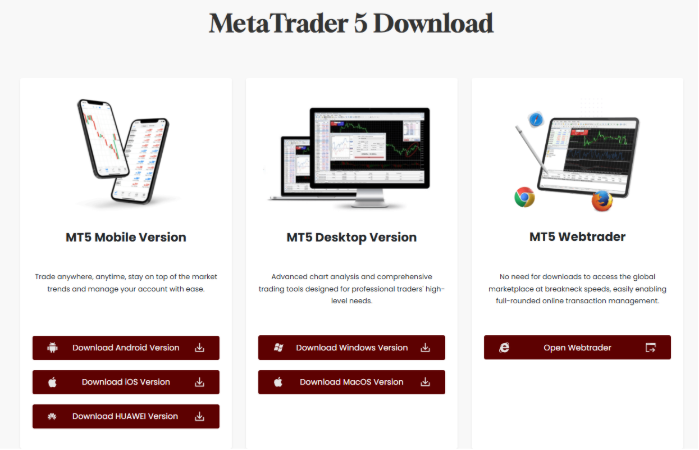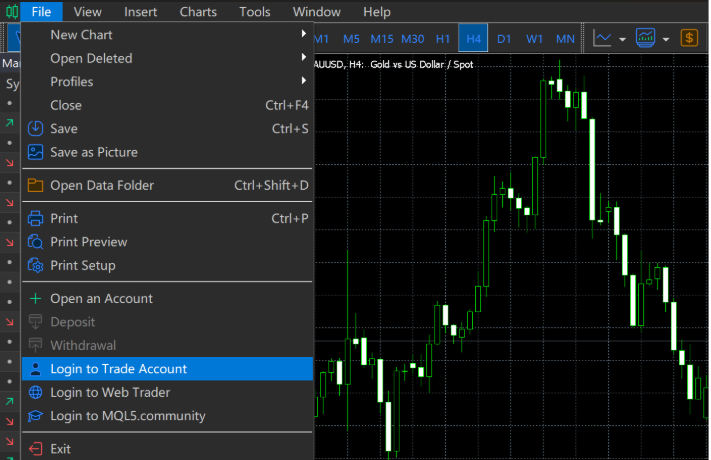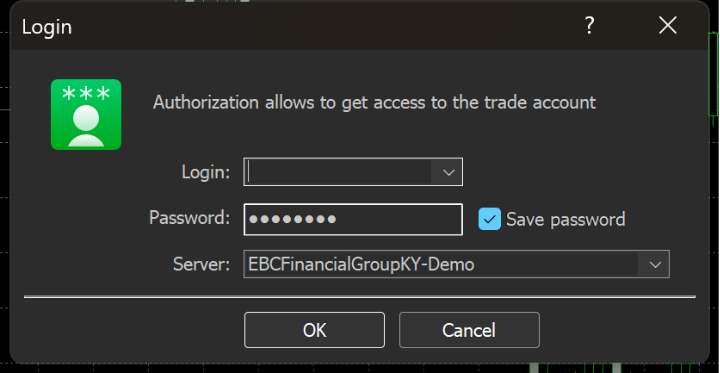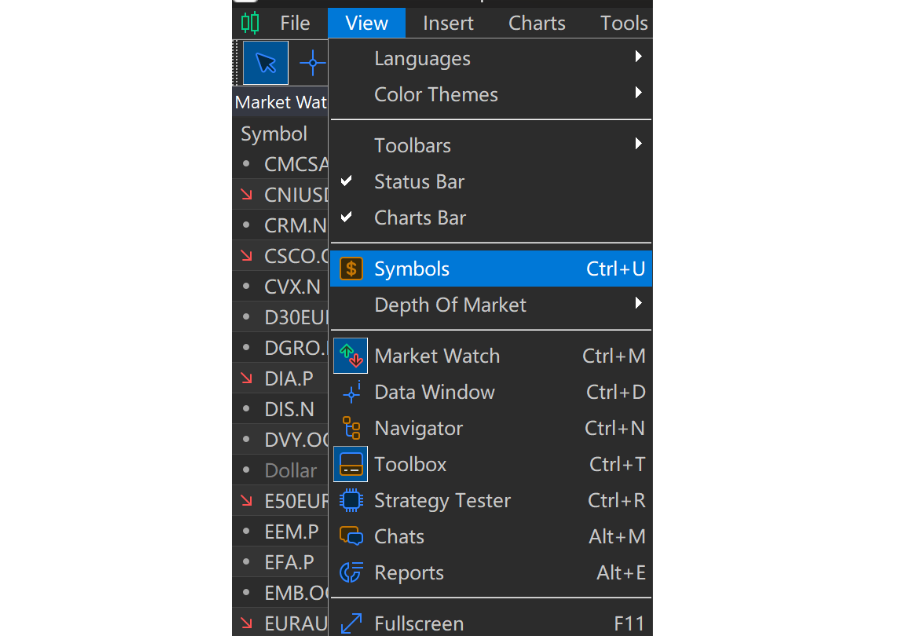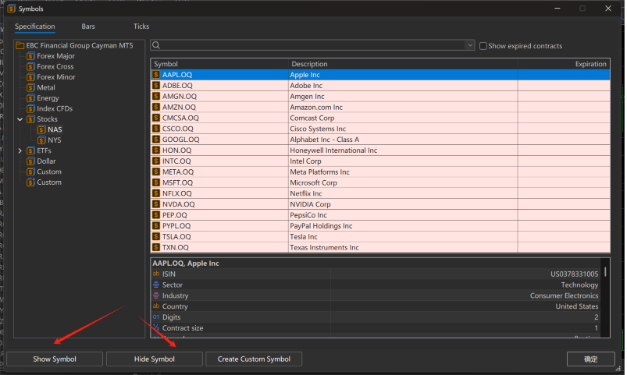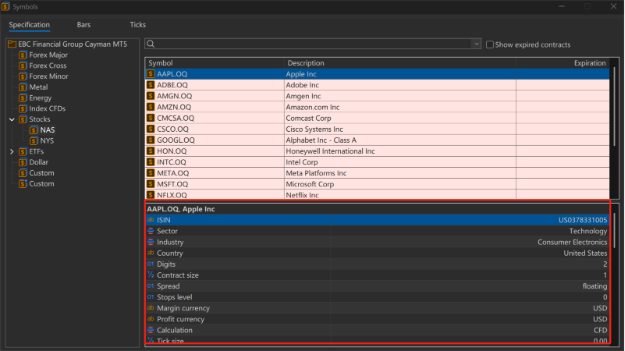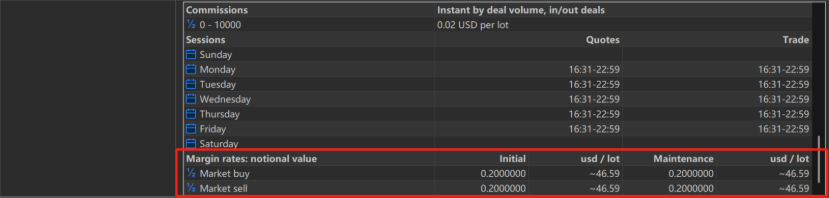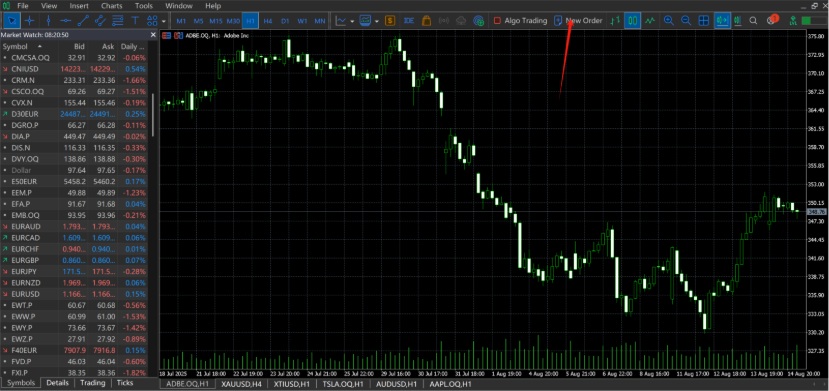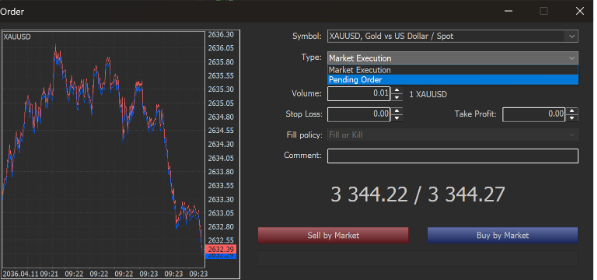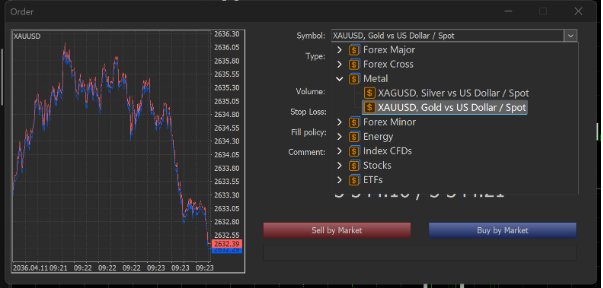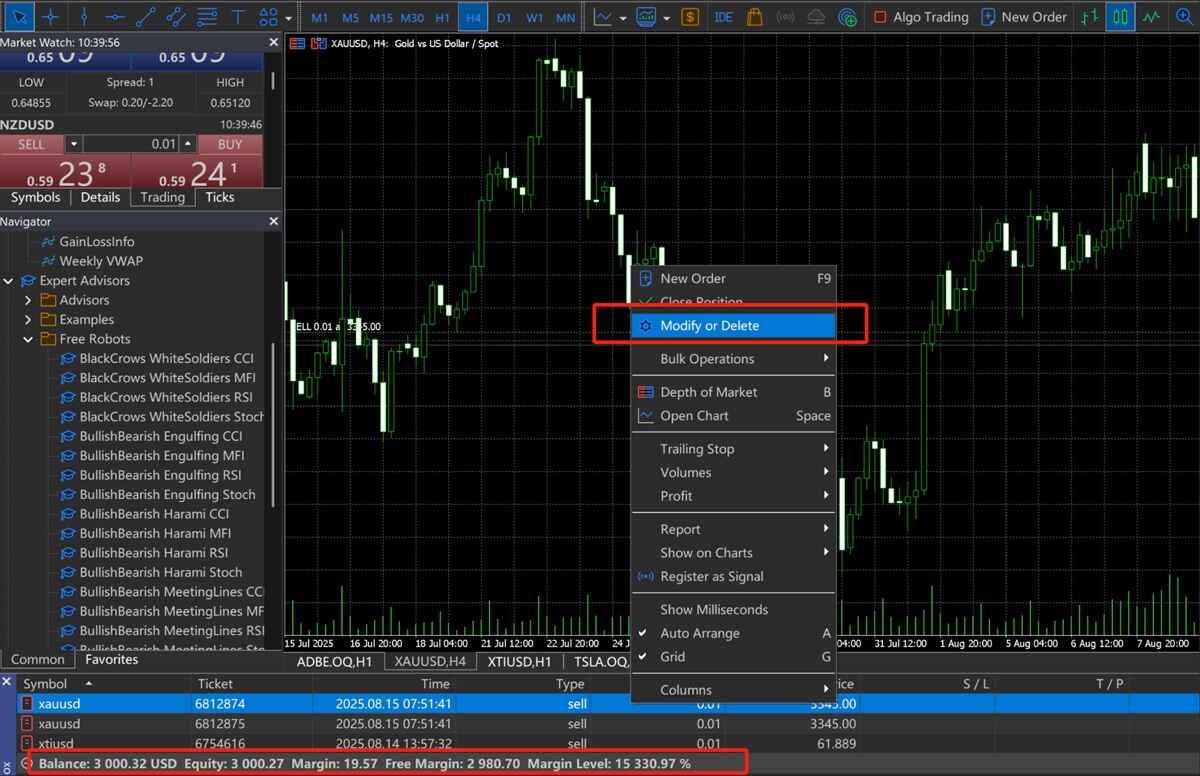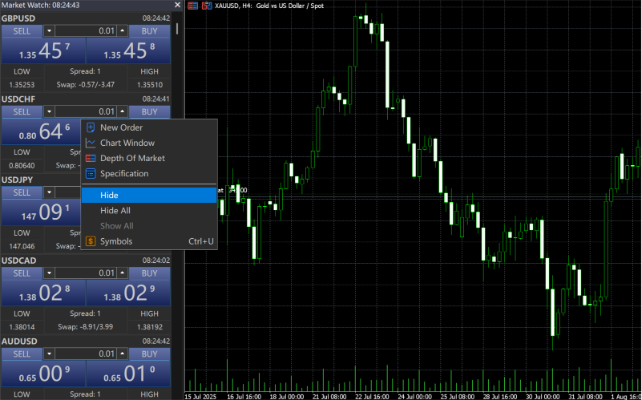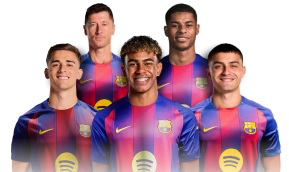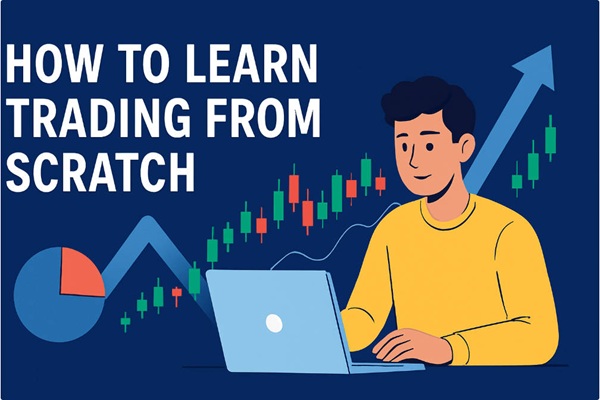Como sucesor de MetaTrader 4, MetaTrader 5 (MT5) admite una gama más amplia de activos, como Forex, acciones y futuros. Gracias a su potente núcleo, permite ejecutar hasta 100 gráficos simultáneamente y ofrece un completo conjunto de herramientas analíticas, lo que lo convierte en uno de los favoritos entre traders profesionales e inversores algorítmicos.
Para quienes buscan operar con múltiples clases de activos, MT5 es una excelente opción. A continuación, le explicaremos cómo instalar MT5 y realizar su primera operación.
Cómo descargar e instalar MetaTrader 5
Para comenzar, obtenga MT5 directamente desde el sitio web oficial de su bróker y elija la versión adecuada para su sistema.
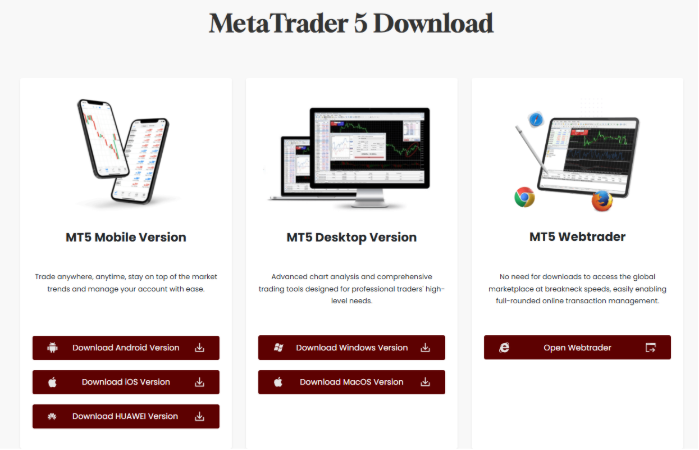
Evite descargar MT5 desde sitios web desconocidos o enlaces de terceros. Evite enlaces que afirman ser sitios de "mantenimiento oficial", ya que pueden contener software malicioso.
Siga las instrucciones de instalación hasta que se complete el proceso. Asegúrese de que la ventana de instalación muestre el nombre completo del broker. Si el nombre falta o es incorrecto, es posible que el software sea una falsificación.
2. Iniciar sesión en su cuenta de MetaTrader 5
Inicie la aplicación y busque la opción para iniciar sesión en su cuenta comercial.
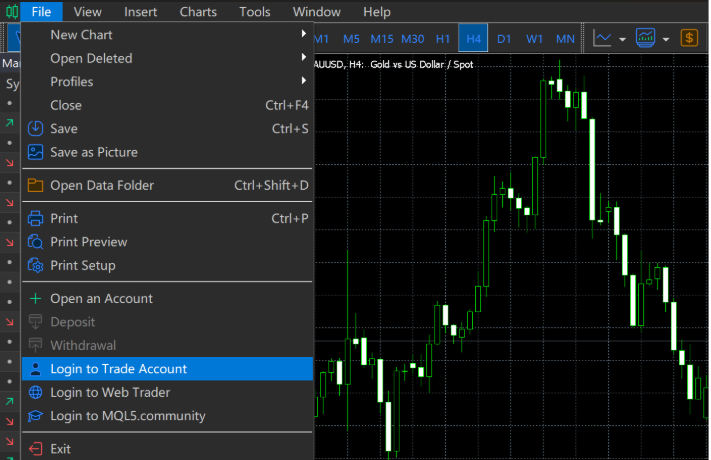
Ingrese su número de cuenta, contraseña y seleccione el servidor correspondiente para acceder a su cuenta.
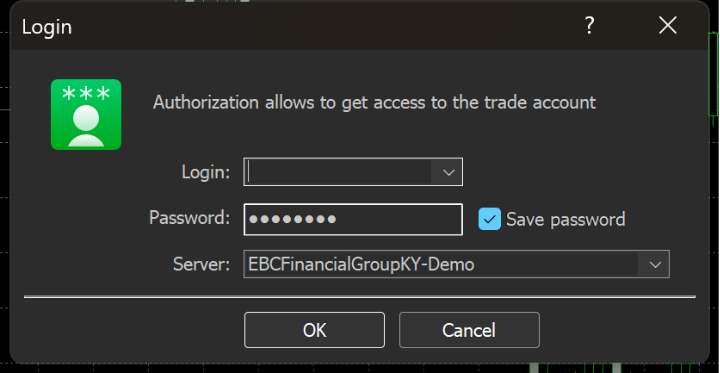
3. Agregar símbolos e iniciar operaciones
Después de iniciar sesión, podrá comenzar a operar.
Antes de operar, añade los símbolos que quieres seguir. Haz clic en la lista de símbolos en la pantalla.
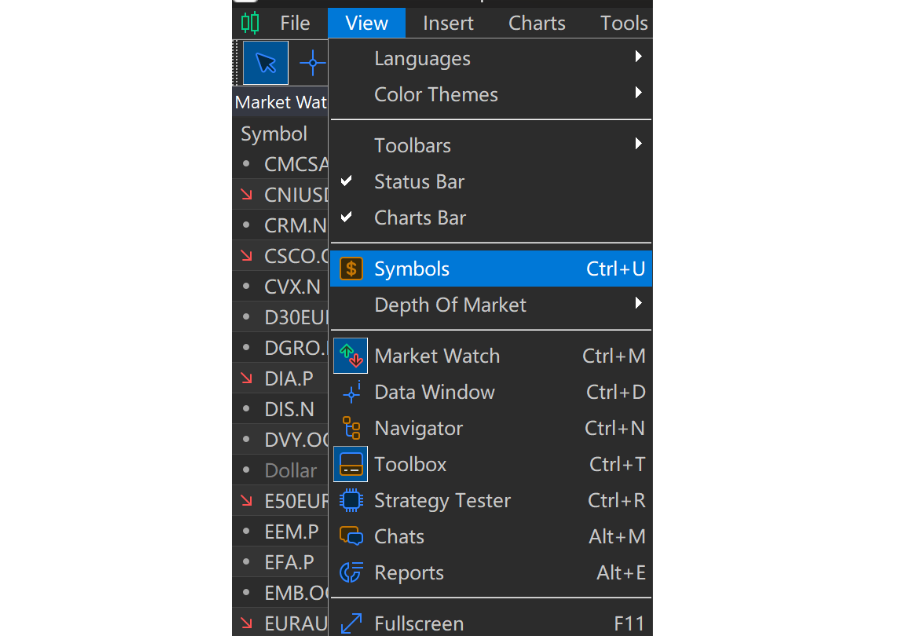
Aparecerá una lista completa de símbolos. MT5 admite no solo forex, sino también acciones, índices, ETF y más. Para añadir o eliminar símbolos, utilice los botones "Mostrar/Ocultar" en la parte inferior. Al hacer clic en "Mostrar símbolo", este aparecerá en su lista de Observación del mercado.
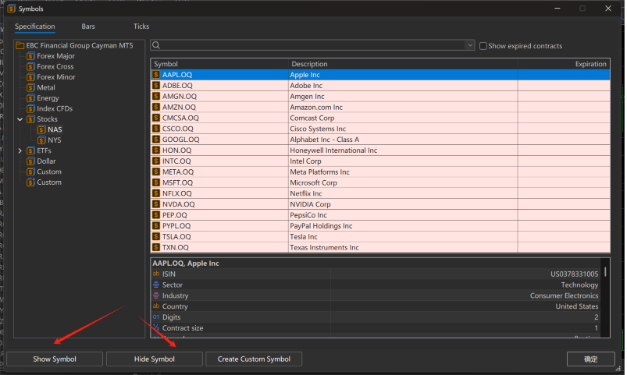
En la esquina inferior derecha de la lista de productos, encontrará las especificaciones del pedido.
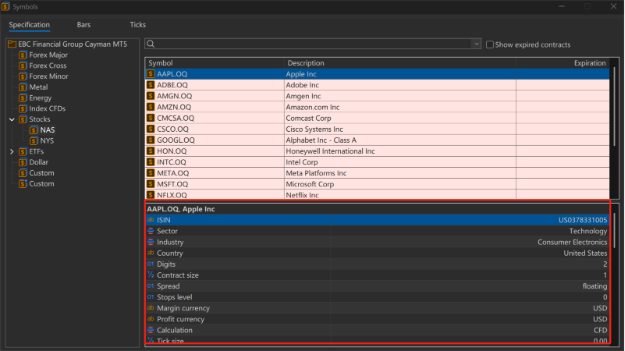
Estos muestran detalles como el horario de negociación, las comisiones y otras condiciones. También indican el capital mínimo de la cuenta necesario para mantener posiciones con un margen del 100 %, lo que ayuda a los operadores a controlar su exposición en tiempo real.
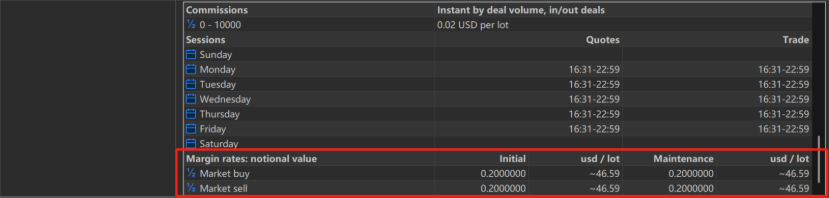
4. Realizar órdenes en MetaTrader 5
Haga clic en “Nuevo pedido” en la barra de herramientas de acceso directo.
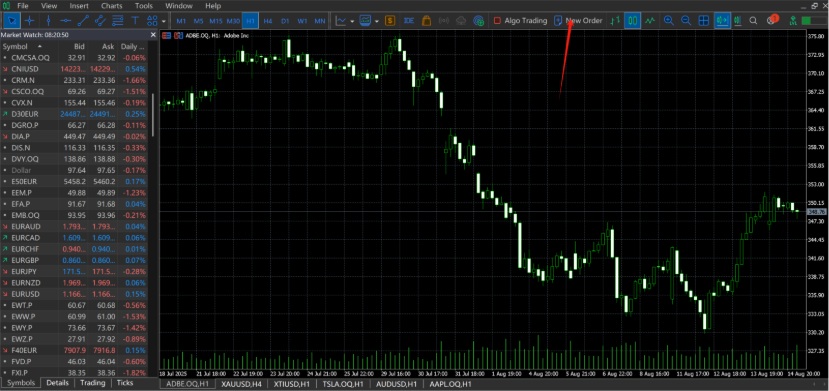
MT5 abrirá la página de órdenes según el símbolo seleccionado. Podrá ajustar el tamaño de la operación y establecer los niveles de take profit (precio objetivo) y stop loss (precio límite).
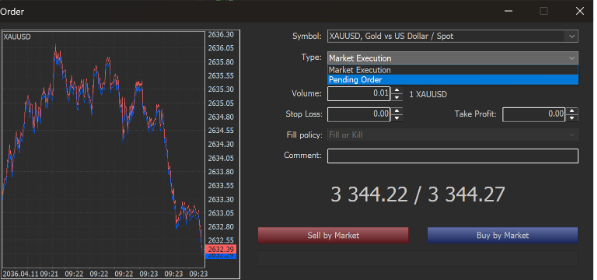
También puede cambiar manualmente el símbolo si lo prefiere.
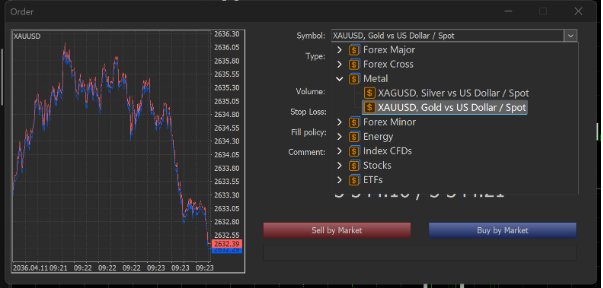
Preste atención al tipo de orden: MT5 ofrece dos tipos principales de ejecución:
Una vez confirmada la orden, los detalles aparecerán en el panel de la Terminal, en la parte inferior, mostrando su saldo, capital, uso de margen y otras cifras clave para que pueda monitorear sus posiciones en tiempo real. Al hacer clic derecho en una orden, podrá cerrarla, modificarla o eliminarla.
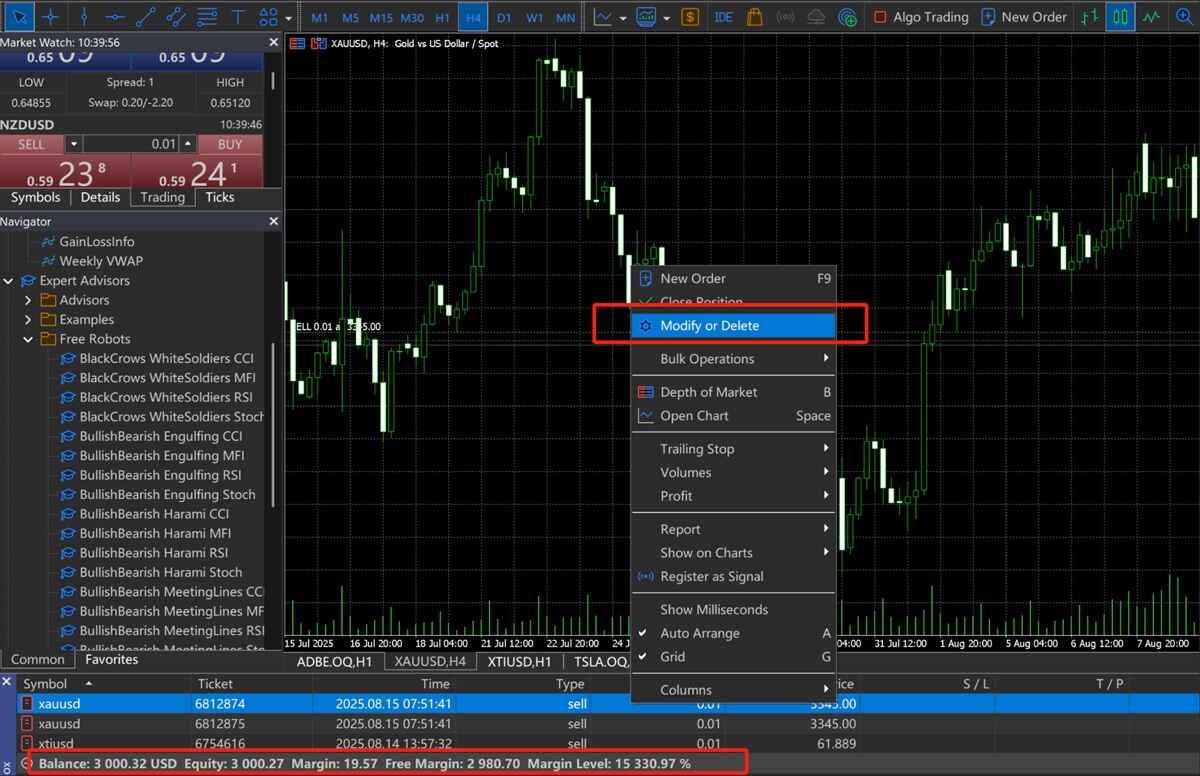
MT5 también cuenta con un panel de operaciones en la barra lateral izquierda. Esto permite comprar y vender rápidamente, a la vez que muestra spreads en tiempo real y tasas de swap nocturnas para ayudarle a controlar sus costos de operación.

Puede ordenar aún más su espacio de trabajo haciendo clic derecho para ocultar los símbolos que no desea seguir, mejorando así la eficiencia general.
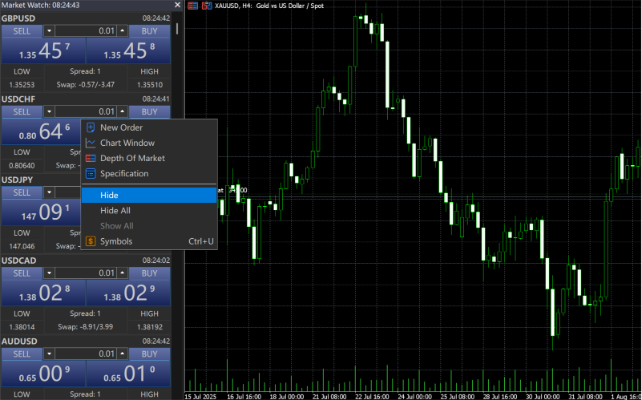
Estos son los conceptos básicos para descargar MetaTrader 5 y realizar operaciones. En la siguiente sección, abordaremos algunas de las funciones avanzadas de MT5.
Aviso legal: Este material tiene fines meramente informativos y no pretende ser (ni debe considerarse) asesoramiento financiero, de inversión ni de ningún otro tipo en el que se deba confiar. Ninguna opinión expresada en este material constituye una recomendación por parte de EBC o del autor sobre la idoneidad de una inversión, valor, transacción o estrategia de inversión en particular para una persona específica.